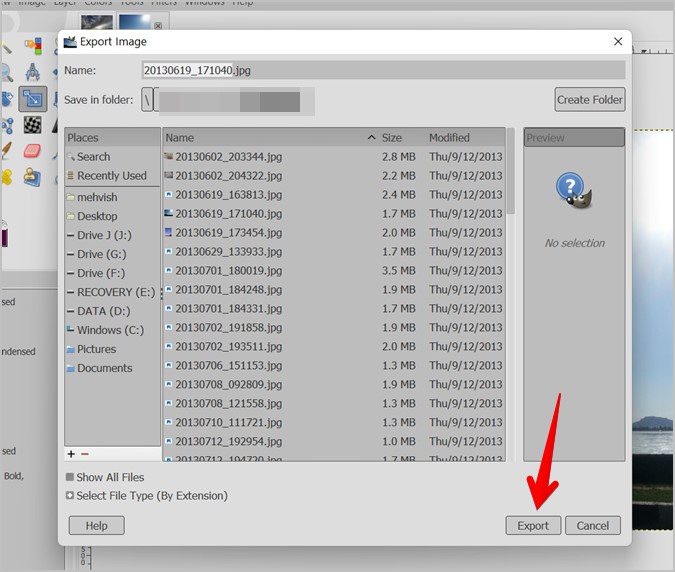GIMP аст Муҳаррири аксҳои ройгон барои компютер . Агар шумо кӯшиш кунед, ки тағирдиҳандаи GIMP-ро ҷустуҷӯ кунед, шумо ҳеҷ чизро намеёбед. Ин аз он сабаб аст, ки он вуҷуд надорад. Аммо, ин маънои онро надорад, ки шумо андозаи тасвирҳоро дар GIMP тағир дода наметавонед. Новобаста аз он ки шумо мехоҳед андозаи тасвир ё андозаи файлро тағир диҳед, ин паём ба шумо дар тағир додани андозаи тасвирҳо дар GIMP кӯмак мекунад.
Биёед оғоз кунем.
1. Чӣ тавр андозаи тасвирро бо тағир додани андозаи файл тағир додан мумкин аст
Бисёр вебсайтҳо ва барномаҳо дар андозаи тасвир маҳдудият доранд. Агар шумо хоҳед, ки андозаи файли тасвирро тағир диҳед, ба шумо лозим меояд, ки сифати онро тавре ки дар зер нишон дода шудааст, паст кунед.
1. Тасвирро дар GIMP бо роҳи гузариш кушоед Файл > Кушодан .
2. Вақте ки тасвир дар GIMP кушода мешавад, ба он равед Файл > Содирот ҳамчун .
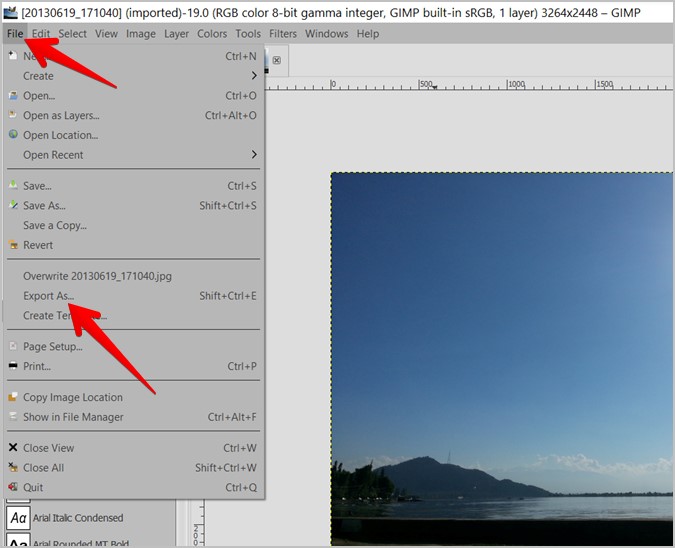
3. Муколамаи содироти тасвир кушода мешавад. Барои акс ном ворид кунед (ё онро истифода баред) ва клик кунед Содирот .
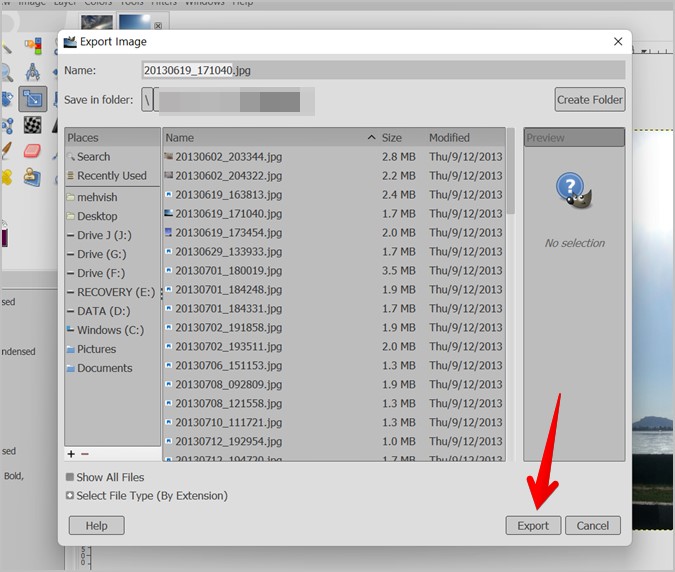
4. Шуморо тиреза пешвоз мегирад Тасвирро содир кунед. Дар ин ҷо шумо бояд арзиши опсияро кам кунед Алҷазоир Истифодаи слайдер барои кам кардани андозаи файли тасвир. клик кунед Содирот барои захира кардани тасвир.
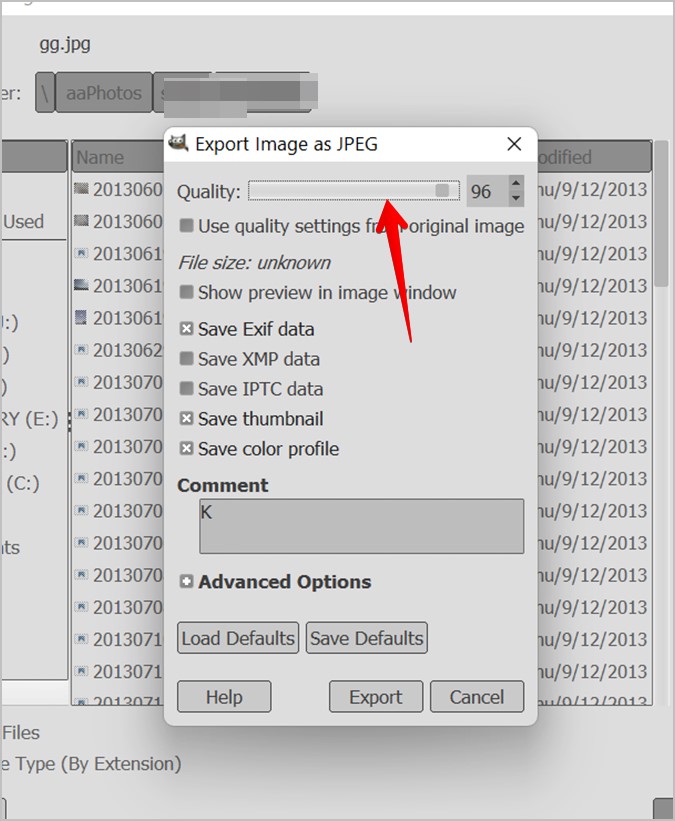
Маслиҳат: кунед Барои намоиш додани андозаи файл қуттии қайдкуниро дар паҳлӯи Намоиши пешнамоиш дар равзанаи тасвир фаъол созед.
2. Чӣ тавр тағир додани андозаи тасвир тавассути тағир додани андоза
Шумо метавонед ҳалли тасвирро бо се роҳ тавре ки дар зер нишон дода шудааст, тағир диҳед.
1. Истифодаи асбоби миқёс
Барои тағир додани андозаи тасвирҳо дар GIMP, шумо бояд аз он кӯмак гиред Воситаи миқёс . Инҳоянд қадамҳои:
1 . Тасвири дилхоҳро дар GIMP бо роҳи гузариш кушоед Файл > Кушодан .
2. Интихобро клик кунед Тасвир дар сатри меню ва интихоб кунед Тасвири миқёс аз рӯйхат.
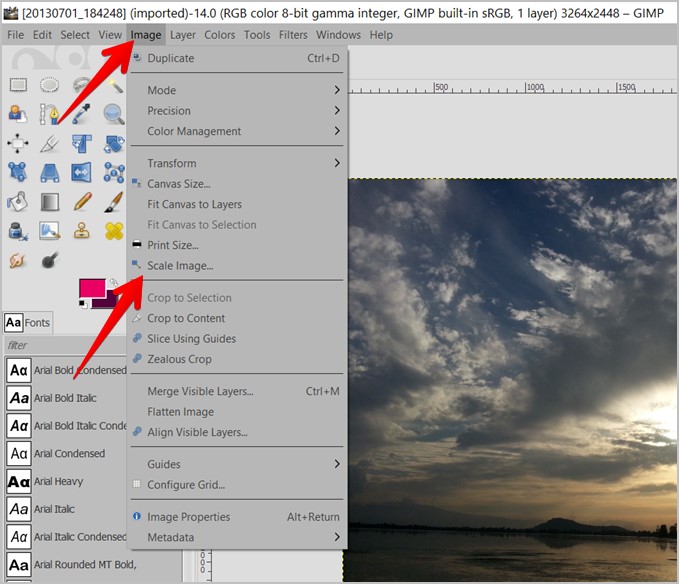
3. Равзанаи миқёси тасвир кушода мешавад. Дар ин ҷо шумо имконоти андозаи тасвирро бо ду майдон мегиред: паҳнӣ ва баландӣ. Андозаи пешфарз дар пиксел нишон дода мешавад. Агар шумо хоҳед, ки онро дар формати дигар намоиш диҳед, қуттии афтандаро клик кунед ва аз фоиз, дюйм ва ғайра интихоб кунед.
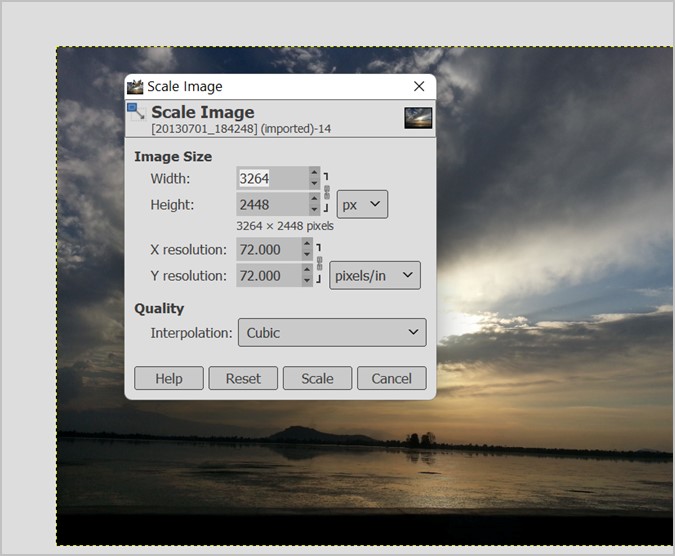
Дар майдонҳои Width ва Height андозаҳои тасвири дилхоҳро ворид кунед. Агар шумо хоҳед, ки андозаи тасвирро кам кунед, андозаҳоро аз рақами ҷорӣ камтар ворид кунед. Ба ҳамин монанд, агар шумо хоҳед, ки тасвирро калон кунед, арзиши калонтарро ворид кунед. Лутфан огоҳ бошед, ки навсозӣ метавонад боиси гум шудани сифати тасвир гардад.
Чизи дигаре, ки шумо бояд дар хотир доред, қулфи таносуби тарафҳост. Бо ин амал, агар шумо як арзишро (паҳно ё баландӣ) тағир диҳед, арзиши дигар мутаносибан тағир меёбад ва дар натиҷа тасвире пайдо мешавад, ки ба таври тоқ намекашад ё фишурда намешавад. Таносуби тарафҳо бо нобаёнӣ баста аст. Барои тафтиш, тасвири сатрро дар паҳлӯи қуттиҳои Width ва Height интихоб кунед. Он бояд кушода шавад. Агар он мавҷуд набошад, занҷирро барои бастани он клик кунед.
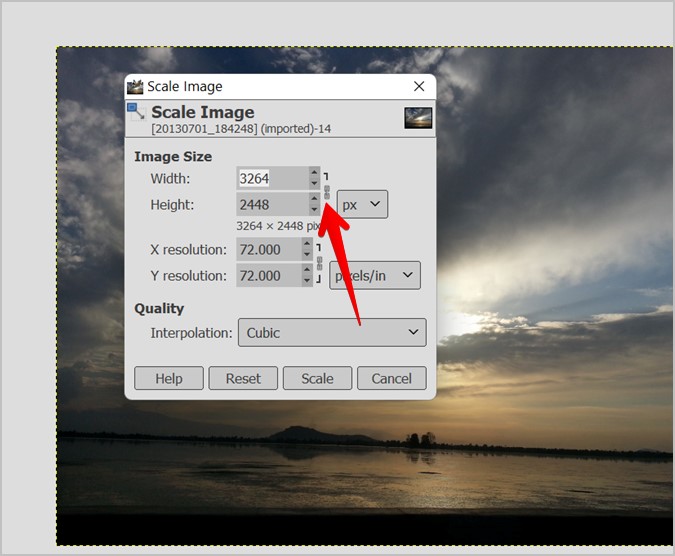
Сифати интерполяцияро ҳамчун куб нигоҳ доред. Аммо, агар шумо ягон таҳрифро дар тасвир мушоҳида кунед, усулҳои дигари интерполясияро санҷед. Дар охир, тугмаро пахш кунед Миқёс .
4. Барои захира кардани тасвир дар ҳалли нав, клик кунед Файл > Содирот ҳамчун . Номро ворид кунед ва сифати тасвирро тавре ки дар усули боло тавсиф шудааст, интихоб кунед.
2. Бо ёрии муш миқёс кунед
Шумо инчунин метавонед бо ёрии муш андозаи тасвирро дастӣ тағир диҳед.
1. Тасвирро ба GIMP бор кунед.
2. Тасвирро пахш кунед Миқёс дар қуттии асбобҳо ё миёнабури клавиатураро истифода баред Shift + S
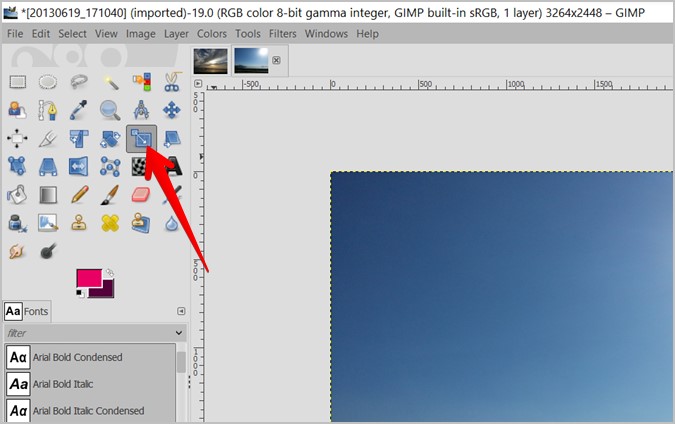
3. Тугмаи Ctrl ва тугмаи мушро нигоҳ доред ва тасвирро аз ҳар кунҷ ба дохили он кашед. Ҳангоми фишурдани тасвир андозаи тасвир коҳиш меёбад. Тугмаҳоро дар андозаи дилхоҳ гузоред ва клик кунед Миқёс дар равзанаи поп-ап. Ба ҳамин монанд, тасвирро ба берун дароз кунед, то андозаи онро зиёд кунед.
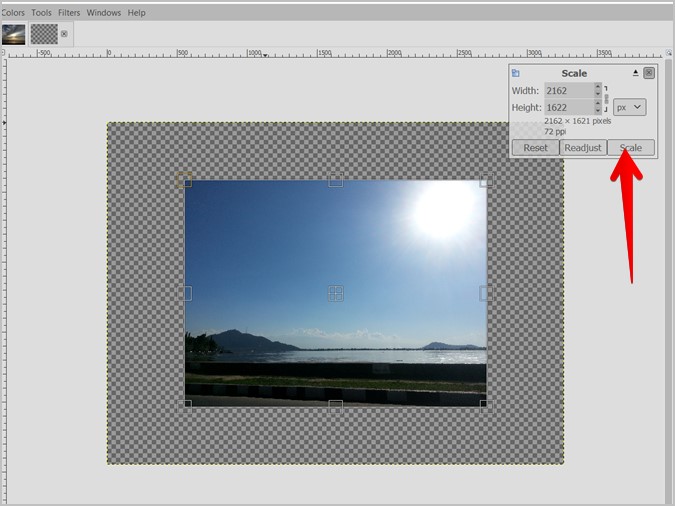
4. Вақте ки шумо андозаи тасвирро кам мекунед, шумо метавонед дар зери он рони холӣ бинед. Барои нест кардани он, клик кунед Тасвир > Мундариҷаи бурида .
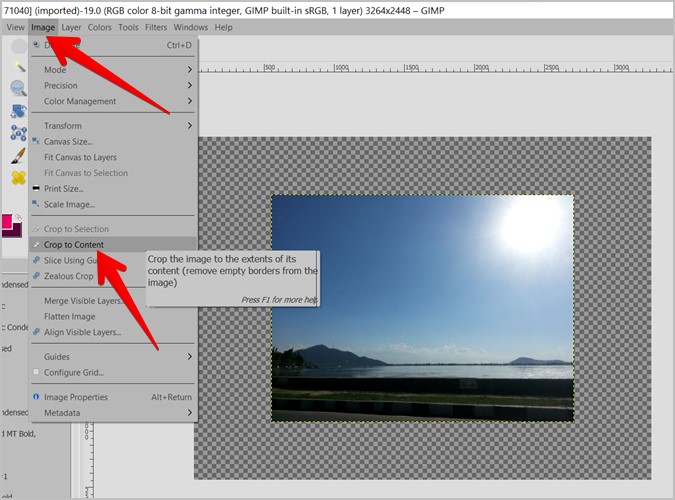
5. Пахш кунед Файл > Содирот ҳамчун барои захира кардани тасвир.
3. Андозаи қабатро тағир диҳед
Агар шумо қабатҳои сершумори тасвир дошта бошед, бо истифода аз усулҳои дар боло зикршуда баъзан андозаи тамоми тасвирро ба ҷои як қабати алоҳида тағир медиҳад. Шумо метавонед танҳо як қабати тасвирро бо ёрии асбоби Миқёс ё бо истифода аз хусусияти қабати Миқёс тағир диҳед. Ин усулҳо метавонанд барои тағир додани андозаи коллажҳои шумо низ истифода шаванд.
Шарҳ : Боварӣ ҳосил кунед, ки қабати интихобшуда қабати муқаррарӣ аст, на қабати шинокунанда. Дар ҳолате, ки он қабати шинокунанда аст, онро дар панели қабати рости муш клик кунед ва имконоти Ба қабати навро интихоб кунед.
1. Истифодаи асбоби миқёс
1. Қабатеро, ки мехоҳед андозаи онро тағир диҳед, бо пахш кардани он дар панели қабат интихоб кунед.

2 . Пас аз интихоб, тасвирро клик кунед Миқёс дар қуттии асбобҳо барои фаъол кардани он.
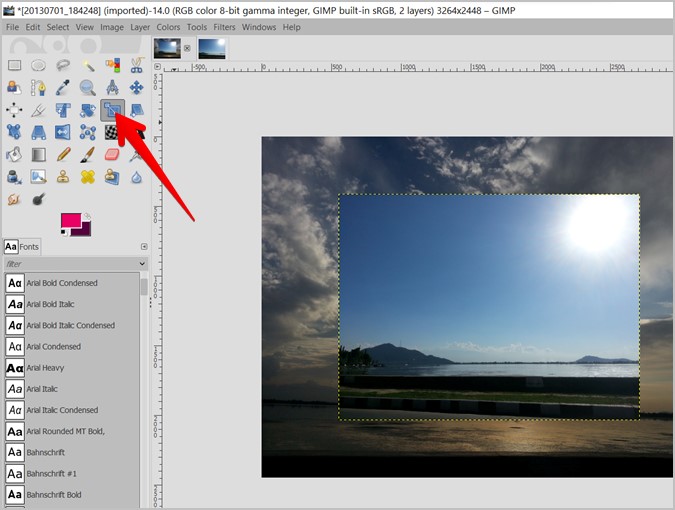
3. Шумо имконоти Миқёсро дар панели чап ё рост хоҳед дид. Ҷойгир қабат дар паҳлӯи табдил.
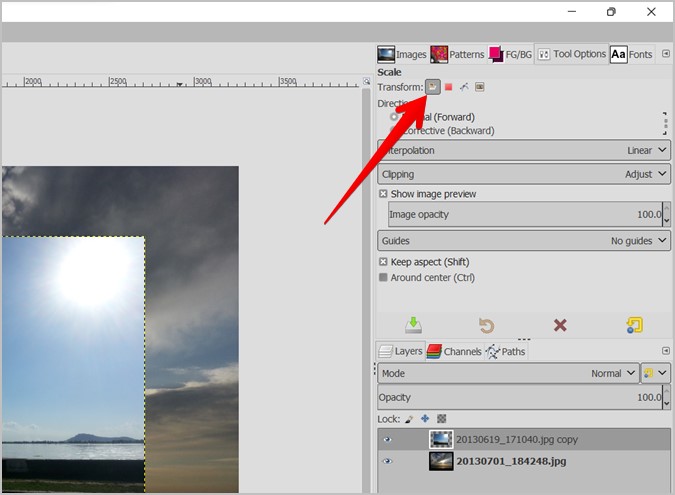
4. Акнун, тугмаи Ctrl ва тугмаи мушро якҷоя нигоҳ доред ва тасвирро бо кунҷҳои он пахш кунед ё дароз кунед. Тугмаро пахш кунед Миқёс дар равзанаи поп-ап. Андозаи қабати шумо тағир дода мешавад.
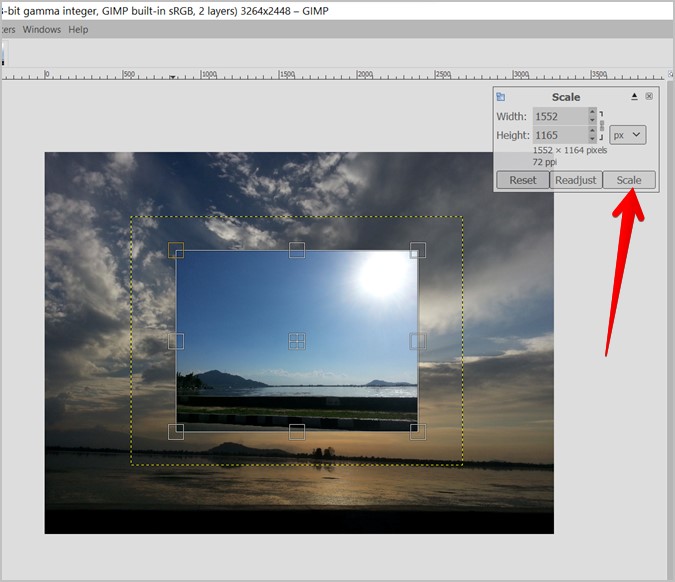
2. Истифодаи қабати миқёс
1. Барои интихоб кардани он қабатро дар панели қабат клик кунед.

2. Ба вариант гузаред қабати дар сатри меню ва интихоб кунед Қабати миқёс аз рӯйхат.
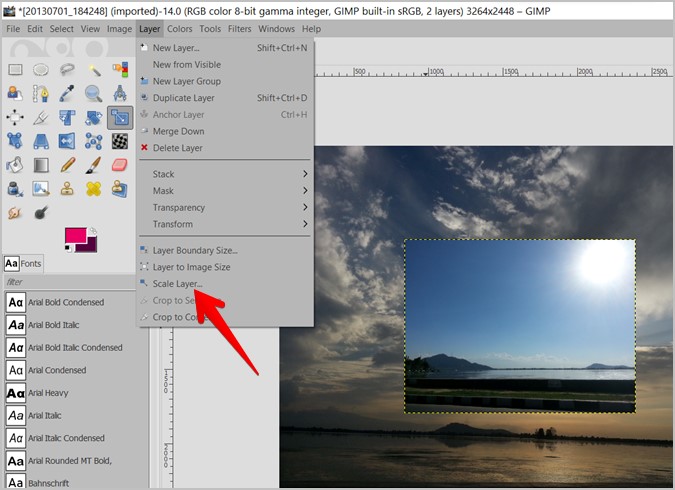
3. Андозаи тасвири навро дар майдонҳои додашуда ворид кунед. Боварӣ ҳосил кунед, ки шумо тасвири сатрро қулф мекунед, то таносуби ҷанбаҳоро нигоҳ доред. клик кунед Миқёс .
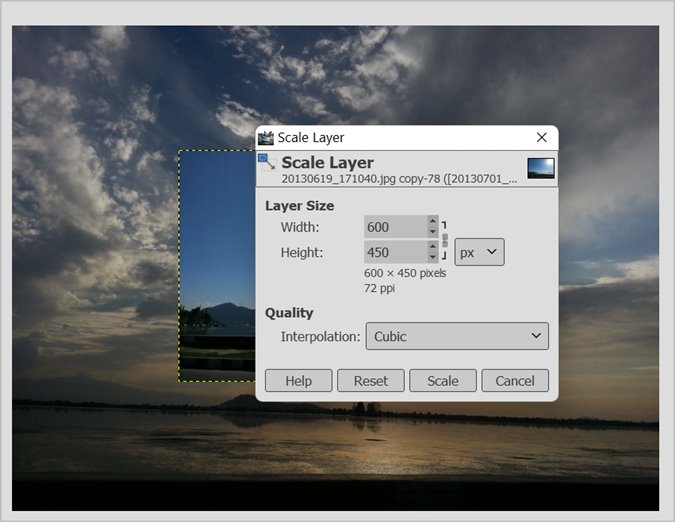
Ба ҳамин монанд, шумо метавонед андозаи дигар қабатҳои тасвирро тағир диҳед.
Хулоса: Тағйир додани андозаи тасвирҳо дар GIMP
Тағйир додани андозаи тасвир агар он барои ҳадафи мушаххас хеле хурд ё калон бошад, кӯмак мекунад. Шумо метавонед андозаи тасвирро тағир диҳед ва онро дар ҳама ҷо дар тасвири дуюм ҷойгир кунед ё ҳамон тасвирро дар андозаҳои гуногун дар платформаҳои гуногуни васоити ахбори иҷтимоӣ ҷойгир кунед. бо ман шинос шавед